Uusien resurssien Webhookin määrittäminen Makeille
Tervetuloa vaiheittaiseen oppaaseemme "New Assets" -webhookin määrittämisestä Make for your Unifire Workspacen kautta. Tämän ominaisuuden avulla voit automatisoida työnkulkusi kohdistamalla teksti-, ääni- ja videosisältöä sosiaalisiin viesteihin ja muihin muotoihin. Noudata näitä ohjeita integroidaksesi tämän tehokkaan työkalun päivittäiseen toimintaasi.
Vaihe 1: Kirjaudu sisään
Siirry kirjautumissivulle
– Siirry SaaS-alustamme kotisivulle.
– Napsauta "Kirjaudu" -painiketta, yleensä oikeassa yläkulmassa.

Anna valtuustietosi
- Kirjoita käyttäjätunnuksesi ja salasanasi vastaaviin kenttiin.
- Paina 'Kirjaudu sisään' päästäksesi kojelautaasi.
Vaihe 2: Käytä hallintapaneelia
Navigoi hallintapaneelissa
- Kirjautumisen jälkeen sinut ohjataan kojelautaan, jossa näkyvät projektisi ja toimintasi.
- Napsauta "Asetukset", jossa API-avaimesi sijaitsee

Työtilan asetukset
– Etsi asetuskuvake, usein oikeasta yläkulmasta tai sivupalkin valikosta.
– Napsauta 'Asetukset' tai 'Työtilan asetukset'.
Vaihe 3: API-avaimen hankkiminen
Käytä API-asetuksia
– Valitse työtilan asetuksista API-välilehti tai -osio.
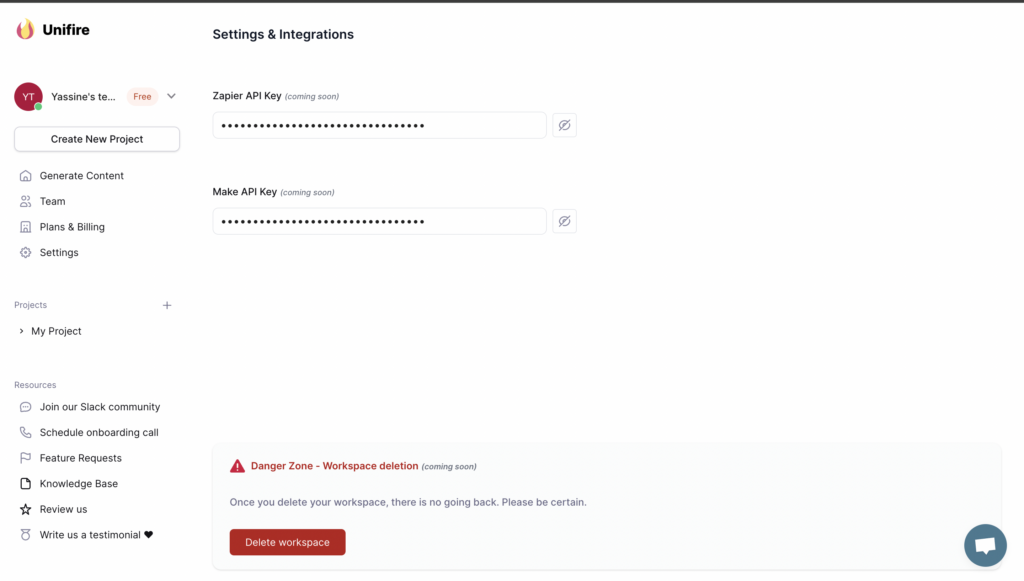
Kopioi Make API -avain
– Kopioi API-avain napsauttamalla API-avainkenttää. Kun se on tehty onnistuneesti, näet vihreänä työkaluvihjeen "Kopioitu!"
Integrointi Makeen kanssa
Määritä skenaario Make-sovelluksessa
- Avaa Tee ja kirjaudu sisään tilillesi.
- Napsauta Luo uusi skenaario.
Lisää Webhook
- Lisää moduuli uudessa skenaariossasi napsauttamalla +-painiketta.
- Hae "Webhooks" ja valitse "Mukautettu webhook".
- Napsauta Lisää ja sitten Lisää koukku.
- Nimeä webhook ja napsauta Tallenna. Make luo ainutlaatuisen URL-osoitteen webhookillesi.
- Varmista, että käytit API-avainta todennusvaiheessa pyydettäessä.
todentaa
- Varmista, että Make-skenaariosi on asetettu kuuntelemaan webhook-laukaisinta. Tämä tehdään yleensä suorittamalla skenaario kerran webhookin määrittämisen jälkeen.
Testaa Webhook
– Unifiressa, Myöskään luoda uusi omaisuus OR "luo lisää" jo olemassa olevasta sisällöstä käynnistääksesi webhookin.
Vaihe 5: Skenaariotoimintojen määrittäminen
Lisää toimintoja Make-sovelluksessa
- Napsauta Make-skenaariossasi +-painiketta lisätäksesi lisämoduuleja toimille, jotka haluat suorittaa, kun webhook laukeaa.
- Voit lisätä moduuleja tallentaaksesi kirjoitetun sisällön laskentataulukoihin, lähettääksesi ilmoituksia tai muita haluttuja toimia.
Skenaarion viimeistely ja suorittaminen
- Kun olet määrittänyt kaikki haluamasi toiminnot, napsauta 'Tallenna'.
- Suorita skenaario varmistaaksesi, että kaikki toimii odotetulla tavalla.
Kiitos, että noudatat asennusoppaamme. Jos kohtaat ongelmia tai sinulla on kysyttävää, tutustu usein kysyttyihin kysymyksiin tai ota yhteyttä tukitiimiimme saadaksesi apua.

